现在很多单位对GF2的应用需求比较多,同学们都在做地物分类等应用,这样面向对象分类就是一项重要工作了。RSD为此设计了一套对象分割、特征提取和分类的技术,暂时命名SC(Steadfast Classification)分类 。与其它常用分类方法不同的是SC只分1类(当然不是总共只分一类,是每次提取1类),所以叫它Steadfast。它是一个基于二叉树的分类,但只保留一个分支,丢弃一个分支,最后只得到一类。特点1是半自动分类,增加一个半自动使系统更复杂了。特点2是要快一些。只关注1类符合应用习惯,比方如果只想研究水色,公路、建筑、农田、沙地等等就可以直接丢弃。得到1类之后使用RSD的架构优势马上就可以2次类别细分。当然还需要在应用实践中检验这样分类是否合理。
融合是我为分类应用做的前期工作,这里先介绍融合,分类部分另行介绍。
RSD 的PANSHARP融合思想是这样:低分的MSS降尺度会增加大量的插值像元,用非插值像元与高分辨率的PAN对应的像元在插值窗口范围内建立一个多项式关系。再应用这个多项式根据PAN的值计算MSS插值像元的变化率,逐通道计算插值像元值。计算量大了一些,不过还好,速度是有保障的。回头想一想,MSS只是依照PAN的变化情况“抖一抖”,根本没有PAN的 是数据参加进来,严格讲不能算是融合吧?就像我有一张画布,旁边是一幅蒙娜丽莎,我依照蒙娜丽莎的颜色变化画在我的画布上…。这样做优点是MSS降尺度的非插值像元光谱值没动,插值像元最大模拟了PAN,光谱值是有保证的。
下面做一个例子。示例数据:GF2_PMS1_E121.6_N41.3_20170924_L1A0002623380.rar 下载地址:https://pan.baidu.com/s/1nvIJekT
1. 打开多光谱数据
启动RSD,先加载多光谱数据。GF2_PMS1_E121.6_N41.3_20170924_L1A0002623380-MSS1.tiff。出现先下面对话框时

图1 设置框架的对话框
按确定后自动进行正射校正,打开的结果见图2。

图2 正射校正后的GF2 MSS图像
注意:进行这一步之前确认已经正确安装了RSD的缺省DEM,参阅RSDMisc目录的设置。
2. 将打开的多光谱数据保存为.rsd文件
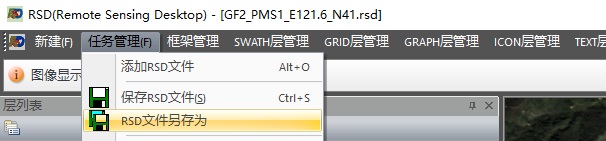
图3 保存.rsd文件
3. 打开PAN数据
打开GF2_PMS1_E121.6_N41.3_20170924_L1A0002623380-PAN1.tiff,也会出现图1的对话框,这时在像元尺寸里面输入0.9(像元尺寸是多光谱数据的四分之一)。
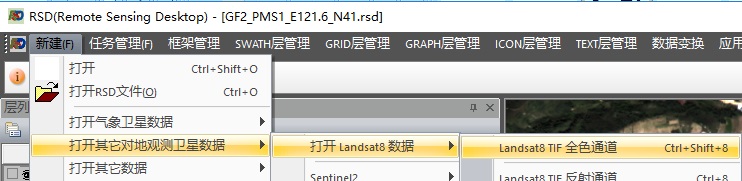
图4 打开PAN
打开后窗口与图2相同,只不过是一个单色图像。
4. 添加第二步保存的.rsd文件
注意一定按照下图示意的菜单添加,这样才能保证二者都在一个任务中。
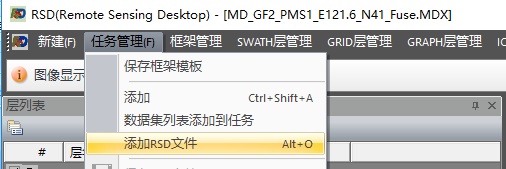
图5 添加前面保存的MSS多光谱数据的rsd文件
添加后的层类型是一个ALIEN GRIG 的类型。这表示该数据与框架是不一致的。有了这个ALIEN GRIG,无论何种投影或者像元尺度,用户只要打开就不必关心投影的问题了。这一功能是为异源多尺度数据专门设计的,为RSD特有。
注意:TFS格式时可能主窗口和导航窗口不能及时显示图像,这与设置有关。可以右击层列表窗口对应的层来刷新显示。
5. 融合
勾选多光谱的ALIEN GRID层,然后使用菜单命令

图6 融合的菜单命令
点击菜单后出现下属对话框,如果是按照上述步骤操作的,就不用改动对话框中的选项,直接点击确定就开始融合了。

图7 融合选项的对话框
6. 融合效果评价

图8 融合结果(图2上可以找到对应的小房子)
融合后的目视效果如图8,融合前后的光谱数据的变化情况大家可以从光谱窗口观察。或者可以统计分析对比。
注意:如果出现MSS数据与PAN数据不能正确对准的情况,会导致融合质量急剧下降。遇到这种情况请先进行集合校准。参阅RSD几何精校正部分的说明。
融合和分类部分可用了 ,但RSD的2.1.5版注定是一个过渡版本,暂时发出来在群里内测一下,稍成熟些再传网盘上。
加QQ群136965427关注软件更新情况。